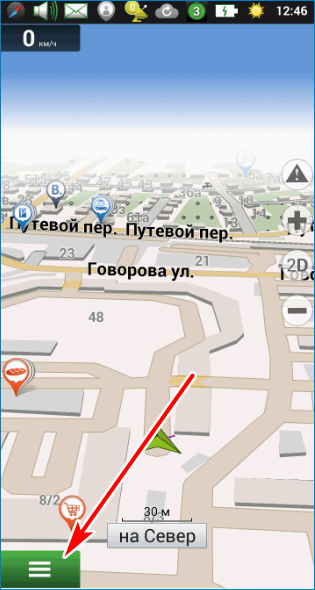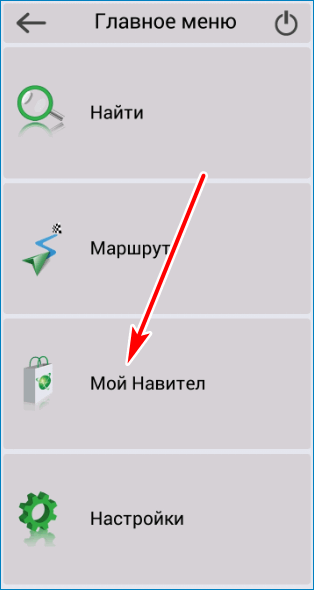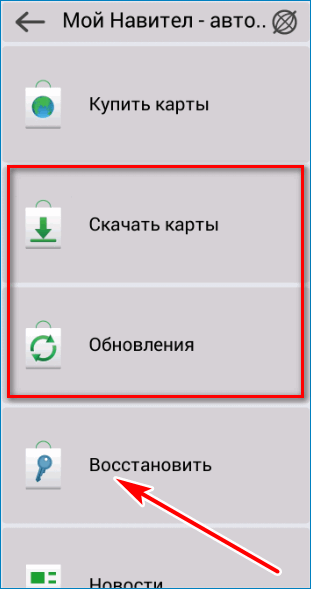NAVITEL — Установка программы Навител Навигатор
Восстановить удалённую программу самостоятельно можно в том случае, если известен лицензионный ключ: он состоит из 22 знаков и имеет вид ХХХХХ-ХХХХХ-хххх-хххх-хххх. Ключ может быть указан в текстовом файле RegistrationKeys, который находится либо во внутренней памяти устройства, либо на SD карте (в завимисимости от места установки программы). Ключ также указан на лицензионной карточке, входящей в комплект поставки навигатора. На корпусе навигатора, либо в системной информации об устройстве, он не указывается.
Если лицензионный ключ не известен, но программа была установлена при покупке устройства — обратитесь по электронной почте в нашу службу технической поддержки по вопросу его восстановления. Укажите модель устройства и причину обращения.
Для восстановления удаленной программы:
- Зайдите в личный кабинет на сайте NAVITEL®. Выберите раздел Мои устройства (обновления). Устройство, на которое устанавливается программа, необходимо добавить указав лицензионный ключ и имя устройства. Если устройство уже добавлено — переходите к пункту 2.
- В разделе Мои устройства (обновления) в столбце Обновить нажмите ссылку Доступные обновления напротив лицензии того устройства, на котором устанавливается программа.
Откроется список обновлений, доступных в рамках приобретенных и зарегистрированных лицензий.
- Подключите навигатор к ПК при помощи кабеля. Если программа была установлена на карту памяти — достаточно подключить к ПК только карту памяти при помощи кард-ридера.
- Скачайте на ПК архив с программой для вашей модели и распакуйте его. Архив программы содержит папку с программой (Navitel, NaviOne, MobileNavigator или иные варианты — в зависимости от модели устройства) и, возможно, некоторые другие папки и файлы.
- Скопируйте содержимое архива на карту памяти или во внутреннюю память устройства.
- На странице Доступные обновления по ссылке Активационный файл под названием устройства скачайте активационный файл NaviTelAuto_Activation_Key.txt.
- Поместите его в папку с программой в памяти устройства или на флэш-карте, предварительно удалив старый активационный файл(ы) NaviTelAuto_Activation_Key.txt и/или NaviTelAuto Activation Key.txt (при наличии) из папки NaviTelContent/License и папки с программой.
Убедитесь, что скопированный файл называется NaviTelAuto_Activation_Key.txt и в его названии нет дополнительных символов (например, скобок и цифр). При необходимости, переименуйте.
Примечание: операционная система может скрывать известные ей расширения файлов, поэтому, если в названии скачанного файла отсутствует .txt, дописывать расширение вручную не нужно.
- Скачайте карты (см. инструкции по установке карт).
Если программа была установлена на карту памяти, а восстановление проводится на другую карту памяти, необходимо активировать лицензионный ключ на новую карту памяти. Для этого заполните заявку на деактивацию ключа. В поле Причина деактивации выберите Замена флэш-карты. Перед отправкой заявки на деактивацию убедитесь, что программа с новой карты памяти запускается.
«Вторая жизнь» или реанимация автонавигатора на NAVITEL. | Обзоры
Автолюбители рано или поздно едут в другие города на отдых, экскурсию, в гости или в командировку по работе и им на помощь приходит автонавигатор. Возвратившись домой, в родной город многие закидывают его в дальний ящик и не достают до следующей поездки. А ведь за это время версия программы и карт порядком устареет. Вот такая история была и со мной. Откопав купленный в далеком 2010 году автонавигатор JJ-CONNECT 2100WIDE, я обнаружил, что версия софта и карт очень устарела. Сегодня я расскажу, как реанимировать старый автомобильный навигатор на NAVITEL до актуального состояния.
Предисловие.
Для чего это вообще нужно делать, спросите вы? Для того, что строительство дорог не стоит на месте, появляются новые и закрываются старые, устанавливают новые знаки и светофоры, в следствие чего обновляются и карты для автонавигаторов. Новые карты не совместимы со старыми версиями программного обеспечения навигатора. А также новые версии NAVITEL (5.5; 7.0; 7.5) работают намного быстрее старых (3.2 и т.д).
Порядок обновления.
Для начала заходим на сайт navitel.ru и регистрируемся в правом верхнем углу. Для этого придумываем уникальное Имя и Пароль, а также указывает действующий адрес электронной почты, который понадобится для подтверждения регистрации. Также заполняем поля Страна и Город, помеченные звездочкой, они тоже являются обязательными.

Далее заходим в личный кабинет и выбираем Мои устройства.

Там регистрируем свой навигатор, указав лицензионный ключ. Его можно посмотреть в меню навигатора в разделе Информация — О программе или на загрузочном экране при включении навигатора. Нажимаем Доступные обновления.

Выбираем в текущем списке вашу модель навигатора и версию ПО. В моем случае модель и ПО написаны на задней крышке навигатора JJ-Connect 2100Wide, Windows CE 6.0.

Скачиваем прошивку для вашего устройства на жесткий диск. У меня это версия Navitel-5.5.1.107, у вас может быть другая. А также скачиваем актуальные карты под эту версию прошивки.

С помощью дата-кабеля подключаем навигатор к компьютеру.
Находим на компьютере место куда скачали файлы и разархивируем их в какую-либо папку.

Находим на навигаторе файл Navitel.exe или MobileNavigator.exe, который находится либо в папке Navitel, либо в MobileNavigator соответственно. Далее удаляем из этой папки (а лучше на всякий случай делаем резервную копию) все файлы, кроме NavitelAuto Activation Key.txt

Копируем в данную папку содержимое с новой программой, скачанной с сайта Навител.

Далее удаляем (или опять сначала делаем резервную копию, а потом удаляем) все содержимое карт из папки NavitelContent/Maps.

Если встроенной памяти хватает, копируем сюда новые карты. У меня встроенной памяти не хватило, поэтому я создал на флеш-карте папку NavitelContent/Maps и закачал карты на флешку.

На этом копирование закончено. Отключаем навигатор от компьютера и запускаем. Первое включение проходит дольше обычного, происходит индексация карт и выбор диктора для голосовых подсказок. Лицензионный ключ повторно вводить не нужно, потому что мы не удалили текстовый файл NavitelAuto Activation Key.txt.
Вот и все, мы успешно обновили старую версию 3.2.6.4914 на более актуальную и быструю в работе 5.5.1.109.
Было:


Стало:


Вывод.
Как видите обновить автонавигатор совсем не сложно, нужен лишь компьютер, интернет и немного времени. В старой версии маршрут прокладывался очень долго, особенно это было заметно, когда заезжаете не на ту улицу или проезжаете нужный поворот, корректировка маршрута происходила продолжительное время, в течении которого вы едите без подсказок и рискуете снова уехать не туда. Новая же версия прокладывает маршрут очень быстро даже на очень длинные расстояния. Так же в новой версии появился более удобный поиск городов не по алфавиту, как было раньше, а по значимости города. Появился раздел Страна, что позволило прокладывать маршруты между странами. Изменилось и меню, оно стало более удобное и понятное. Так что не бойтесь перепрошивать и обновлять устройство официальными обновлениями с сайта navitel.ru, дайте «вторую жизнь» вашему автонавигатору.
Как восстановить навигатор?
Сегодняшняя ситуация на наших дорогах довольно-таки критична: постоянные дорожно-транспортные происшествия, повсеместные пробки и т.п. Из-за этого многие автомобилисты просто вынуждены устанавливать в свои автомобили системы спутниковой навигации, или GPS-навигаторы. Однако данные устройства, как в принципе и иные современные устройства со встроенными приемниками GPS-сигнала (коммуникаторы, телефоны, смартфоны), тоже склонны к поломке. Сейчас вы узнаете, как восстановить навигатор. Нам лишь понадобится архив с подходящей версией прошивки.
Как починить навигатор: инструкция
- Восстановить GPS-навигаторы можно двумя способами — посредством загрузки новой пошивки и без перепрошивки с помощью простого Soft Reset. Первый способ: с помощью загрузки новой прошивки. Этот способ элементарный, т.к. абсолютно полностью схож с перепрошивкой сотового телефона. Вам просто надо скачать из Интернета архив с нужной версией прошивки на компьютер, и распаковать его с помощью разархиватора.
- Затем надо извлечь из вашего навигатора MicroSD – карту памяти, затем ее вставить в картридер и начать копировать в корневой каталог уже скачанный файл с прошивкой. Извлекаете карту памяти из устройства и вставляете обратно в навигатор.
- Включаете ваше устройство и ждёте, пока появится диалоговое окно с запросом о целесообразности перепрошивки. После согласия уже начнется перепрошивка навигатора. После завершения установки надо нажать «Ок», потом на экране появится окно, где будут написаны дальнейшие инструкции и указания. На этом этапе восстановление вашего навигатора завершено.
- Теперь поговорим о SOFT-Reset. Так называется некий программный сброс всех настроек навигатора, имеющихся у него изначально. Для того чтобы начать восстановление GPS-навигатора, надо зайти в «ResidentFlash», а потом в JBSA4UI, где в двух файла: jbssetting.ini и jbssetting.bak в строке «Default Setting»=0 надо изменить «0» на «1».
- После всех этих перечисленных манипуляций надо перезагрузить навигатор. Затем зайти в папку «Настройки» — «Инфо». В самом низу будет три значка: «Настройки USB», «Путь навигации» и «Werkseins», последний их них и будет Soft – Reset., или другими словами, возврат к заводским настройкам. Нажмите по нему. Появится сообщение: «Вы уведены, что хотите восстановить заводские настойки?». Нажимайте «Да». В дальнейшем, исходные параметры вернутся. Теперь навигатор восстановлен.
Как восстановить навигатор Навител
Навител – программное обеспечение навигационной системы, которое разработано ЗАО «ЦНТ» специально для пользователей GPS-навигаторами и мобильными устройствами. Данная программа имеет подробную карту России, отображает в трехмерном виде объекты инфраструктуры, магистрали и автодороги, предлагает необходимую информацию для лучшего ориентирования на малознакомой местности. С помощью программы Navitel Navigator Updater вы можете восстановить или обновить карты и саму программу Навител.
- Для начала надо установить Navitel Navigator Updater на свой компьютер.
- Подключите навигатор к ПК, который должен иметь выход в Интернет, при помощи USB , в режиме подключения Mass Storage.
- Запустите Navitel Navigator Updater.
- Следуйте инструкциям по обновлениям навигационных карт, а также программы Navitel Navigator Updater.
- Обновление карт и программы на навигаторе произойдет автоматически.
Теперь вы знаете, как восстановить автомобильный навигатор. Наши рекомендации будут полезны как при установке нового навигатора, так и при обновлении и восстановлении карт, например, на таком навигаторе как Навител.
Навител не видит карты NM7. Ищем решение проблемы
Навигатор от Navitel работает с офлайн-картами, их нужно покупать через меню или самостоятельно загружать с помощью компьютера. Что делать, если Навител не видит карты NM7, с чем может быть связана проблема и как ее избежать.
Навигатор Navitel – это платное приложение, которое можно установить на мобильный телефон или планшет. В магазинах продаются специальные устройства с лицензионным Навителом, возможностью обновления местности с помощью WiFi или компьютера.
Для работы используются офлайн-карты. Навигация не сможет загрузить местность самостоятельно, даже при подключении к интернету. Все данные берутся из памяти устройства. В Navitel встроены опции:
- поиск места по адресу, координатам;
- точки POI;
- опция Speedcam, в которой встроены оповещения о дорожных событиях, лежачих полицейских, стационарных камерах;
- отображение погоды, пробок на дороге;
- голосовое сопровождение во время следования по маршруту;
- автоматическое включение ночного и дневного режима;
- построение маршрутов с учетом заторов, ремонтных работ, типа покрытия;
- выбор транспорта в меню;
- запись треков во время езды по неизвестным маршрутам;
- просмотр количества используемых спутников;
- датчики с показаниями высоты, средней скорости;
- встроенный чат для водителей.
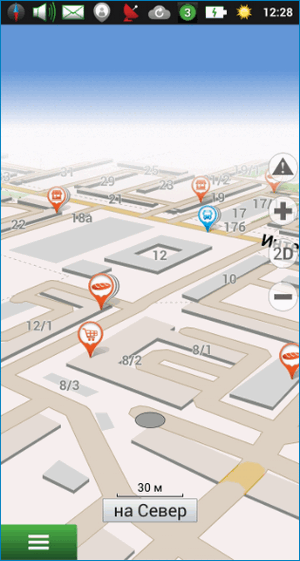
Важно.
Некоторые из перечисленных функций работаю только при подключении к интернету. Navitel использует датчик GPS, при плотной застройке или облачной погоде возможны неточности в определении местоположения.
Потенциальные проблемы навигатора
Обычно навигация стабильно работает на современных и устаревших устройствах. Проблемы могут возникнуть в случае использования взломанной версии или при загрузке атласов с ошибками. Если Навител не видит спутники, проверьте, включен ли датчик GPS, перезагрузите телефон и выйдите на открытую местность.
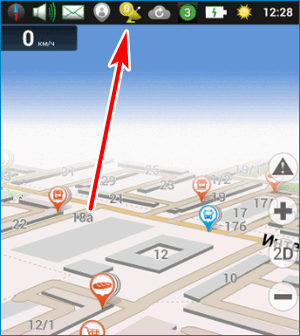
Важно. При холодном запуске обнаружение спутников может занимать до 10-15 минут. Ускорить процесс не получится, нужно просто подождать.
Проблемы могут возникнуть после обновления программного обеспечения. Из-за неправильной установки новой версии в навигаторе могут возникнуть ошибки:
- неверное отображение местности;
- отключение обозначений с файла Speedcam;
- ошибка во время чтения атласа.
Важно. Если навигатор перестал работать, попробуйте разобраться в проблеме и устранить ее. Обычно ошибка связана с неверно подобранными картами, устаревшей версией ПО, или лицензией.
Проблема 1: Не видит карты NM7
При использовании навигации могут возникнуть ошибки в следующем случае:
- неверно подобрано расширение атласа;
- истекла или сбилась лицензия;
- Navitel не видит флешку;
- использование взломанных атласов из неизвестных источников.
Если на экране нет названия городов, улиц и номеров домов, проблема в отображении атласа. Попробуйте заново открыть карты через меню навигации, ошибка могла возникнуть во время загрузки приложения.
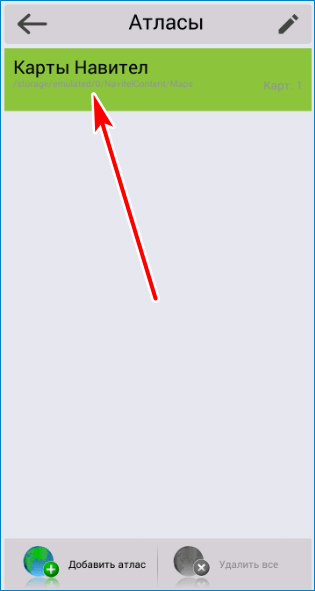
Причина 1: Не актуальна прошивка
Если навигатор не отображает местность, проверьте версию программного обеспечения. Сделать это можно во время запуска навигации. Нужная информация отображается в нижней части экрана.
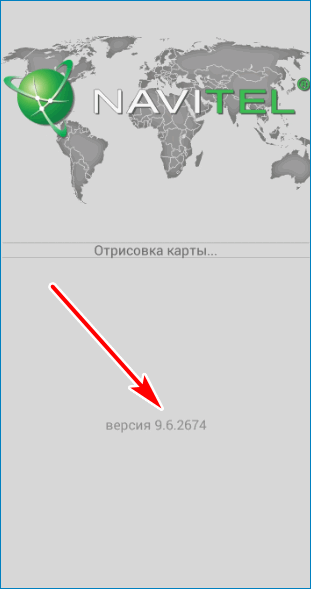
От версии приложения зависит расширение атласа. Navitel поддерживает следующие форматы атласов:
- NM2 – в устаревших версиях Navitel от 3.2 до 5.1;
- NM3 – такой атлас прочитается навигацией со сборкой от 5.1 до 7.0;
- NM7 – такие атласы работают с версией от 7.0 и выше.
Важно.
Если скачать атлас неподходящего формата, он не будет работать в навигаторе. Ошибка возникнет во время сканирования или на этапе поиска папки с картами. Учитывайте версию Navitel при загрузке данных.
Причина 2: На карту нет лицензии
Причиной ошибок во время отображения местности могут стать проблемы с лицензией. Для восстановления лицензии нужно перейти в меню и нажать на соответствующую кнопку.
Как восстановить лицензию:
- Тапните по меню внизу слева.

- Перейдите в «Мой Навител».

- Нажмите на кнопку «Восстановить».
- Обновите карты или скачайте обновления с помощью соответствующих кнопок.

Перезапустите приложение. Карты должны работать в обычном режиме.
Причина 3: Проблемы с картой памяти
Если телефон не видит карту памяти, Navitel не сможет отобразить загруженные карты. Для решения проблемы извлеките флешку из устройства и подключите ее заново. Если флеш-карта сломалась, придется скачать атласы Navitel во внутреннюю память или установить новую флешку.
Важно. Попробуйте перезапустить устройство. Отформатируйте карту памяти. Если она не работает, придется купить новую флешку.
Проблема 2: Несовместимость расширений
Частой проблемой при самостоятельной загрузке атласов является несовместимость расширений. Если при скачивании подобран неверный формат атласов, он не прочитается Навителом.
Проверьте версию Navitel. Карты формата NM7 читаются только современными сборками навигации. Для продолжения работы обновите версию приложения или скачайте карты подходящего расширения.
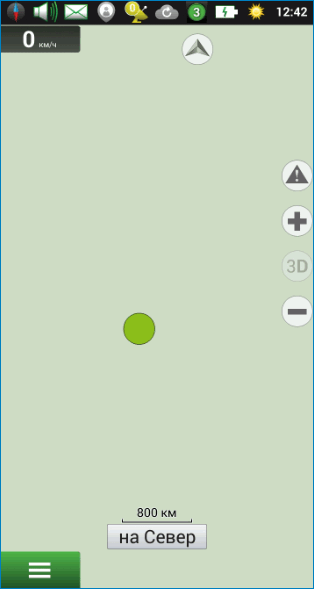
Важно. Обновить навигатор можно через официальный магазин в смартфоне или с помощью меню. Для загрузки новой версии требуется подключение к интернету.
Другие потенциальные проблемы
Какие еще проблемы могут возникнуть при работе с Navitel? Если приложение не переходит в ночной режим, кликните по кнопке в виде компаса, в открывшемся меню тапните по опции «Автоматически».
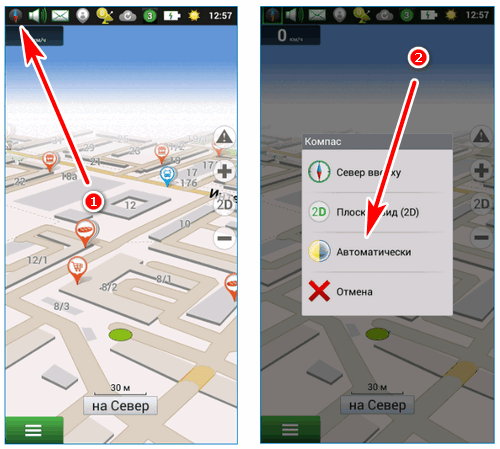
Если во время движения по маршруту навигация не переключается в 3D-режим, кликните по кнопке справа.
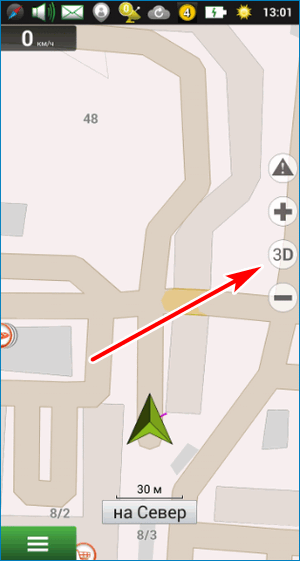
Перечисленные опции могут сбиваться во время обновлений или при случайном нажатии на кнопки во время использования Navitel.
Что делать, если Navitel не видит карты? Проверьте версию приложения, загрузите новые атласы, восстановите лицензию или вставьте другую карту памяти. Для исключения ошибок вовремя обновляйте приложение, используйте только лицензионную версию и загружайте карты с помощью меню.
Восстановление навигатора, как восстановить?
 Ситуация, когда навигатор ломается, перестаёт подавать какие-либо признаки жизни, увы, возникает не так уж редко. Как правило, «смерть» автомобильного GPS связана с повреждением загрузчика. Компьютер перестаёт определять его как положено, при нажатии на кнопку, включающую устройство, ничего не происходит. Конечно, никак не реагирует устройство и на файлы прошивки, находящиеся на карте формата SD.
Ситуация, когда навигатор ломается, перестаёт подавать какие-либо признаки жизни, увы, возникает не так уж редко. Как правило, «смерть» автомобильного GPS связана с повреждением загрузчика. Компьютер перестаёт определять его как положено, при нажатии на кнопку, включающую устройство, ничего не происходит. Конечно, никак не реагирует устройство и на файлы прошивки, находящиеся на карте формата SD.
Загрузчик является ключевым элементом в работе GPS-навигатора. Активация загрузчика происходит сразу после нажатия на кнопку включения. Тут же он, соответствуя своему названию, начинает загружать «операционку» либо же запускает процесс прошивки (если на флэшке есть в наличии соответствующие файлы). Понятно, что когда загрузчик повреждается, все эти процессы становятся невозможны. И даже никакой стартовой заставки вы не увидите.
Как восстановить навигатор?
Методов воскрешения загрузчика и, соответственно, восстановления навигатора, существует несколько. Содержание этих методов часто определяется архитектоникой той или иной марки устройства. Однако известен и практически универсальный метод восстановления. По этому методу нужно, во-первых, паяльником выпаять так называемую Nard-память. Потом туда при помощи программатора записывается образ с навигатора, который работает без перебоев, с которым всё в порядке. Nard-память после этого, естественно, надо запаять на место. Готово! Теперь устройство обязательно снова включится. А значит, можно заняться его прошивкой.
На словах вышеописанный способ восстановить загрузчик кажется довольно лёгким, но всё-таки нужно иметь некие специальные навыки. Как минимум, у вас должен иметься программатор и паяльник. Есть и такой момент: если прибор находится на гарантии, то после вмешательства она аннулируется.
Восстановление навигатора с помощью прошивки
О прошивке тоже стоит сделать несколько разъяснений. Восстановление прошивки GPS-навигатора, в общем, процедура достаточно стандартная, проходит примерно так же, как прошивка телефона или смартфона. Профессионалы советуют делать её весьма осторожно. Перед началом прошивки обязательно нужно зарядить устройство, как говорится, до отказа. Категорически запрещается прерывать процесс прошивки. И уж конечно, ни в коем случае нельзя использовать «неродную» прошивку. Советы дельные, но порой пропускаются человеком мимо ушей. В итоге повреждается всё тот же пресловутый загрузчик.
 Кстати, иногда прошивка становится головной болью и по причине того, что трудно найти нужные файлы. Не все производители навигаторов, к сожалению, выкладывают их в сеть, в свободный доступ. И в таком случае лучше обратиться в специализированный сервис — там-то прошивка точно найдётся. При поломке загрузчика тоже лучше отдать его на откуп специалистов. Восстановление навигатора будет устроено лучшем виде, а ваши время и нервы будут сэкономлены. Для занятых людей, смыслящих в технике на дилетантском уровне — отличный вариант.
Кстати, иногда прошивка становится головной болью и по причине того, что трудно найти нужные файлы. Не все производители навигаторов, к сожалению, выкладывают их в сеть, в свободный доступ. И в таком случае лучше обратиться в специализированный сервис — там-то прошивка точно найдётся. При поломке загрузчика тоже лучше отдать его на откуп специалистов. Восстановление навигатора будет устроено лучшем виде, а ваши время и нервы будут сэкономлены. Для занятых людей, смыслящих в технике на дилетантском уровне — отличный вариант.
Навигатор — это достаточно сложное устройство и проблемы могут быть не только с прошивкой и загрузчиком. Он может вдруг перестать видеть спутник, перестать связываться с ним даже в ясную погоду. Или «разучится» точно определять местоположение — в общем, станет «глючить».
Для работников специализированных ремонтных мастерских это вполне обыденные вещи. Часто такие мастерские предоставляют широчайший спектр услуг. В их числе и смена сенсорного экрана, и смена дисплея, элементов корпуса, и апгрейд, и восстановление карт в навигаторе.
Можно не сомневаться, что в результате в GPS-навигатор будут поставлены «родные» детали. Прибор снова будет как новенький, снова подарит уверенность, что с правильного курса в любом случае уже не сбиться.
Навител навигатор — решение проблем (Стр. 1)
что такое навителЭто программа навигации для смартфонов и устройств навигации, с автономными картами, для доступа к которым не нужен доступ в интернет.
Нужные карты загружаются в устройство и доступны в любое время в любом месте.
Новый навител навигатор для Андроид Скачать здесь
По ссылке выше всегда самые новые версии навитела и карты.
Здесь решаем возможные проблемы, которые могут возникнуть.
Обычно это проблемы с установкой карт и переход с одной версии на другую.
Некоторые проблемы и их решения приведу сразу :
как в навителе обновить карты
Добавление карт и повторная их индексацияИногда пользователи устанавливают навител и карты, всё работает нормально,
но потом возникает необходимость добавить карту, скачивают, закидывают в папку с картами, а она, (докачанная карта) не отображается.
Это происходит потому, что карты уже проиндексированны и новую карту навител не видит.
Чтобы навител увидел докачанную карту, нужно заново проиндексировать все карты.
Для этого, нужно удалить файл index.XXX.nti, (где XXX три любых цифры), в папке с картами (Maps),
удалять при выключенном навителе, любым файлменеджером, или через шнур с компа.
Карты оставить. Удалить только файл индекс.
Потом запустить навител и карты проиндексируются заново.
Следущая проблема, возникает обычно при переходе с версии 9.6 на версию 9.7
Нужно обязательно полностью удалить прежнюю версию навитела, вместе с папками NavitelContent в памяти устройства и SD карты
Если не скачиваются или не устанавливаются карты
Если не устанавливаются карты и при первом запуске запрашивает, но не скачивает.
Потестил на старенькой мобилке Sony, и видимо от её старости, не установилась полная версия навитела, пришлось ставить версию normal.
При первом запуске вышло окошко с запросом :

Открыть карты — выбирать бессмысленно, так как папки NavitelContent\Maps пустые, их удалял,
так как без удаления навител не устанавливался, или падал.
Выбрав загрузить карты, меню загрузки было пустым, так как папки мапс ещё не создались.

Возвращаемся в предыдущее окошко и нажимаем выход из программы.
Перезагрузить телефон, смарт, планшет.
Далее, есть два варианта:
1. Запустить навител и попробовать закачать карты, должно появиться такое меню :

Выбрать страну и установить нужную карту.
2. Если не появилось меню, то закрываем навител и копируем скачанные отдельно карты в папку,
где должны сохраняться карты, в моём случае, это : SD-карта\NavitelContent\Maps
Запустить навител и он проиндексирует карты. У меня так по крайней мере прошло.


Ещё можно добавить альтернативные карты. Я так сделал, поместив папку с такими старыми, но подробными картами очень старой версии NM2,
поместил в папку NavitelContent\Maps и в настройках, другие карты выбрал эту папку, нажав на значёк глобуса справа от нужной папки:


Переключаться между картами можно там же, в Настройки -> Другие карты.
Итог:
Если изначально не идёт загрузка, или установка карт, нужно просто выйти из программы Навител, перезагрузить устройство и попытаться выполнить все шаги по установке, или скачиванию заново.
При указании проблемы,
пишите версию навитела, которую устанавливали,
модель устройства и желательно версию андроид,
и наиболее подробнее суть проблемы, что делали и какое препятствие возникло.
Отформатировал навигатор, что делать?
 Проблемы, возникшие от форматирования навигатора, зависят от того, какой вид памяти был форматирован. От этого также зависит и то, какими методами исправлять возникшие неприятности. В случае с внешней памятью всё гораздо легче, так как существует множество способов для восстановления потерянной информации. Но может также произойти очистка внутренней памяти устройства, что ведёт к более серьёзным последствиям.
Проблемы, возникшие от форматирования навигатора, зависят от того, какой вид памяти был форматирован. От этого также зависит и то, какими методами исправлять возникшие неприятности. В случае с внешней памятью всё гораздо легче, так как существует множество способов для восстановления потерянной информации. Но может также произойти очистка внутренней памяти устройства, что ведёт к более серьёзным последствиям.
Именно внутренняя память хранит в себе всё программное обеспечение устройства и его операционную систему, а также установленные карты. Иногда форматирование навигатора происходит не по случайности, а целенаправленно. Это необходимо для того, чтобы изменить файловую систему. Неважно, какой была причина. В итоге мы имеем прибор с очищенной внутренней памятью. Как правило, в таких случаях загрузка устройства ограничивается лишь показом заставочной картинки.
После того, как отформатировали навигатор, многие поспешат в сервисный центр, но возникшую проблему можно решить самостоятельно. От неё избавляются путём перепрошивки, которую можно осуществить собственноручно, имея лишь смекалку и базовые навыки работы с программным обеспечением навигаторов и компьютеров.
Если пользователь отформатировал и решил перепрошить устройство собственными силами, то ему необходимо следовать специальной инструкции, которая может немного отличаться в зависимости от модели прибора. Следует принять во внимание тот факт, что перед самим процессом прошивки необходимо полностью зарядить аккумулятор GPS-навигатора.
После этого следует подключить навигатор к персональному компьютеру через кабель. На внешнюю память (флеш-карту) нужно занести файлы с прошивкой (конкретные файлы для определённой модели можно найти на просторах Глобальной сети).
Далее устройство отключается от персонального компьютера в безопасном режиме. Затем подключается внешнее питание и необходимо перезагрузить устройство. Делается это путём нажатия кнопки “Reset”. После перезагрузки появится окно «Update all», которое в автоматическом режиме установит все необходимые файлы.
Процедура восстановления GPS-навигатора является довольно сложной для человека без специальных знаний, поэтому если отформатировал навигатор, лучше всего будет обратиться в сервисный центр, где все процессы проведут квалифицированные специалисты.